一期二期设备区别
一期采用白名单机制,二期采用白名单和黑名单结合一机制并加入签名机制。第三方软件必须通过测评中心测评及签名后方可在专用机上部署,整机不负责向签名软件维护。
二期机器如需接入BMZY网络,需要注册中孚三合一并在注册三合一前激活。二期机使用终端只能由系统管理员登录系统打开前提是用安全管理员将授权打开。
桌面——我的电脑——属性——日期2019年后是二期设备
配置软件白名单角色不同,一期是安全管理员,二期是系统管理员,添加
退出全屏三合一,Shift+4
进入命令行模式以及从命令行回到图形模式快捷键:Ctrl+Alt+F7
在桌面上按F1打开说明书
查看BIOS版本号
开机时按F6
用户密码
系统用户root,15个1a!
审计auditadm,15个1a!
安全secadm,15个1a!
普通用户:8个1a!
可信计算管理
添加USB设备时需要以下信息
PID.VID.CLASS
终端授权开关——开启——注销——登录ROOT用户使用,单次有效,重启失效
安全管理员可管理普通用户
日志清理
创建普通用户
BIOS——用户管理开关——开启——安全管理——用户信息管理——普通用户管理
管理员口令更改
BIOS——安全管理——用户信息管理——安全解密/系统/审计安全——管理员用户管理——修改用户口
普通用户恢复默认密码
使用安全管理员BIOS中开启用户管控开关,系统管理员进入BIOS——安全管理——用户信息管理——普通用户——用户口令初始值——选择要恢复的用户名
红盘注册
机器单机注册后,使用安全管理员进入系统界面,将红盘插入涉密USB口,会弹出注册界面,选择“使用范围”、“密级”填写初始口令,建议abcd1234,点击注册
二期软件安装及卸载
1,使用系统管理员登录
2,单导或光盘放于var/softmannager/soft目录下
3,配置管理——安全管理——可信软件仓库——可传软件安全白名单库
4,导入——选软件——打开以完成导入
5,导入完会提示完成获取
6,配置管理工具——可信软件管理——本地安装与卸载
Var/softmanagment/soft目录下——可信软件管理——可信软件包管理——可信软件包白名单库——点击添加——选择要导入的软件包——打开——完成获取——可信软件管理——本地安装与卸载
使用deb包安装软件
sudo dpkg -i ‘/路径/文件名.deb’——回车
卸载软件
sudo dpkg -P pantum——回车
检查是否卸载成功
sudo dpkg-query -l pantum——回车
系统备份还原
安全管理员登入BIOS,将系统备份还原打开,启动时会进入备份页面。
备份:新建备份——创建还原点或增量
还原:选择系统还原——确定——选择备份点——确定——还原后需再次使用安全管理员进入BIOS,将备份还原关闭
备份还原后,一定要把系统管理员开关给关掉,只要是涉密机,都自带系统
单导
U盘格式为FAT32、NTFS,根目录下建立“发送文件”文件夹,把文件放在其中,会将文件导入到涉密机个人文件夹下的“接收文件”文件夹下
更新固件
使用安全管理员进入BIOS——安全授权开关开启——将固件放在FAT32格式的U盘,再使用系统管理员进入BIOS——固件维护——更新固件——找到USB回车——选择固件回车——更新时不要断电和重启,自重启后使用安全管理员登录,跳过BIOS度量提示,进BIOS更新BIOS预期值。
BIOS——安全授权开关——开启——将U盘格式化为F32格式——将固件放入U盘——固件维护——更新固件——选择USB设备——回车
签名证书QT
1,安全管理器
2,将后辍Q7签名文件放到桌面个人文件夹中
3,配置管理工具——安全管理——签名文件
4,点添加——获取签名文件列表
5,选择要添加的签名文件
6,添加成功,可在列表中看到添加的签名文件
重新系统安全标识
使用系统管理员登录——打开终端——touch /exectl/autorelabel——重启,重启后任意用户登陆,会显示详细信息,开机会慢3分钟
三合一未知设备放行
当插入可旅行的USB外设(USB设备类型必须是在CLASS下拉菜单中可选择类别)此时会出现在未放行设备列表中,按步骤放行并保存,点击USB开启设置,选中未放行设备,点击放行。可在USB开放列表中看到。如果是打印机则需要重启后生效。
其它
开机后全屏三合一注册,选择暂不注册退出全屏
专用机连专用服务器
专用机网口直连服务器安全卡网口并配置IP地址
专用机保密要求
禁止接入互联网,禁止一外网机共用任何设备,禁止连接带存储和传真功能的打印机
现用机器都是Linux银河麒麟
ifcofig无法找到网卡时,在终端输入
sudo ifconfig eth0 up #启动网卡
长城专用机客服电话4008118888




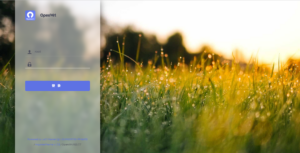
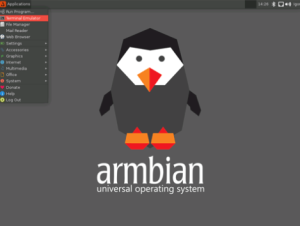





暂无评论内容